现在开发的项目大部分都是前后端分离,既然选择了前后端分离,我们就应该抛弃传统,将静态页面和后端服务一起打包,放在Tomcat里面。提供Web服务功能的软件有很多,个人还是比较推荐Nginx,官方 Nginx 处理静态文件并发 5w/s,并且内存和 cpu 占用率低(为 Apache 的 1/5-1/10)。下面我们就以 iview 为案例讲述一下发布流程。
1,在 iview 框架中找到 build 文件夹下面的 webpack.prod.config.js 文件,打开文件找到发布路径 publicPath 改成 ‘../dist/’。
2,如果需要访问后台接口,需要在 src/libs/utils.js 里面将 ajaxUrl 的生产路径改成类似 ‘./Z3_server/’ 这种形式,中间的名称可以替换。
3,通过 npm run build 就可以完成打包,将打包好的 dist 文件夹放在 Nginx 根目录下面的 html 文件夹里面如下图:
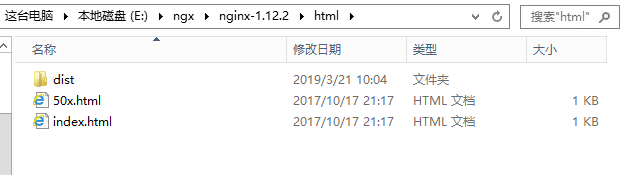
4,配置 Nginx ,找到 nginx.conf 文件,修改如下:
#配合webpack打包
server {
listen 8090;
server_name localhost;
charset utf-8;
// 发布包的目录
root html/dist;
index index.html;
proxy_set_header Host $http_host;
proxy_set_header X-Real-IP $remote_addr;
proxy_set_header X-Forwarded-For $proxy_add_x_forwarded_for;
location ^~ /Z3_server/ {
// 请求后端接口地址
proxy_pass http://XXX.XX.XX.XXX:8888/Z3/;
}
location ^~ / {
// 防止问题文件/CSS路径跨域
add_header 'Access-Control-Allow-Origin' '*'; #允许来自所有的访问地址
add_header 'Access-Control-Allow-Credentials' 'true';
add_header 'Access-Control-Allow-Methods' 'GET, PUT, POST, DELETE, OPTIONS'; #支持请求方式
add_header 'Access-Control-Allow-Headers' 'Content-Type,*';
try_files $uri $uri/ @router;
index index.html;
}
location @router {
rewrite ^.*$ /index.html last;
}
}
5,最后启动运行 Nginx 就可以啦。
 iView项目基于Nginx打包发布流程
iView项目基于Nginx打包发布流程







 如今项目多为前后端分离,可将静态页面和后端服务一起打包放于Tomcat。推荐使用Nginx提供Web服务,其处理静态文件并发能力强且资源占用低。以iView为例,介绍发布流程,包括修改webpack配置、接口路径,打包后放于Nginx指定目录,配置Nginx并启动。
如今项目多为前后端分离,可将静态页面和后端服务一起打包放于Tomcat。推荐使用Nginx提供Web服务,其处理静态文件并发能力强且资源占用低。以iView为例,介绍发布流程,包括修改webpack配置、接口路径,打包后放于Nginx指定目录,配置Nginx并启动。
















 591
591

 被折叠的 条评论
为什么被折叠?
被折叠的 条评论
为什么被折叠?








